主板模式选硬盘
主板模式选硬盘,通常指在BIOS设置中将硬盘设为第一启动项,以便从硬盘引导系统。
主板模式选硬盘详解
主流硬盘模式介绍
| 模式名称 | 接口类型 | 特点 | 适用场景 |
|---|---|---|---|
| IDE模式 | 并行ATA接口 | 传统模式,传输速度较慢(约133MB/s),支持设备数量有限 | 老旧硬盘、兼容旧系统或设备 |
| AHCI模式 | SATA接口 | 支持NCQ技术、热插拔,理论速度达6Gbps(SATA3.0) | 现代SSD/HDD、需开启高级功能(如TRIM) |
| RAID模式 | 多硬盘组合 | 通过阵列提升性能或冗余,需主板支持 | 多硬盘服务器、数据备份场景 |
不同品牌主板设置步骤
| 品牌 | 操作路径 | 关键步骤 |
|---|---|---|
| 华硕 | 开机按F2或DEL进BIOS按 F7进入高级模式路径: Advanced -> PCH Settings -> SATA Mode |
可选IDE/AHCI/RAID |
| 技嘉 | 开机按F12或DEL进BIOS切换到 Peripherals或Integrated Peripherals修改 SATA Mode Selection |
保存后按F10生效 |
| 微星 | 开机按DEL进BIOS按 F7进入高级模式路径: Advanced -> Integrated Peripherals |
调整硬盘模式后需重启 |
模式选择建议
- 安装Windows系统:优先选择
AHCI模式,需提前加载驱动(尤其UEFI引导时)。 - 老旧设备兼容:若硬盘或系统不识别,可尝试
IDE模式。 - 性能优化:NVMe协议的SSD需启用
AHCI或RAID模式,并配合主板驱动。
常见问题与解答
Q1:更改硬盘模式后蓝屏怎么办?
A1:可能是模式与系统不兼容,尝试在BIOS中回退模式,或重新安装系统时选择正确模式。

Q2:AHCI模式相比IDE模式有何优势?
A2:AHCI支持更高的传输速度(SATA3.0可达6Gbps),并具备NCQ(优化读写顺序)、TRIM(延长SSD寿命)等高级功能,显著提升性能和稳定性。

版权声明:本文由 芯智百科 发布,如需转载请注明出处。




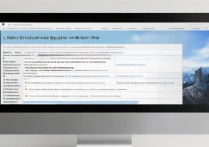


 冀ICP备2021017634号-12
冀ICP备2021017634号-12
 冀公网安备13062802000114号
冀公网安备13062802000114号